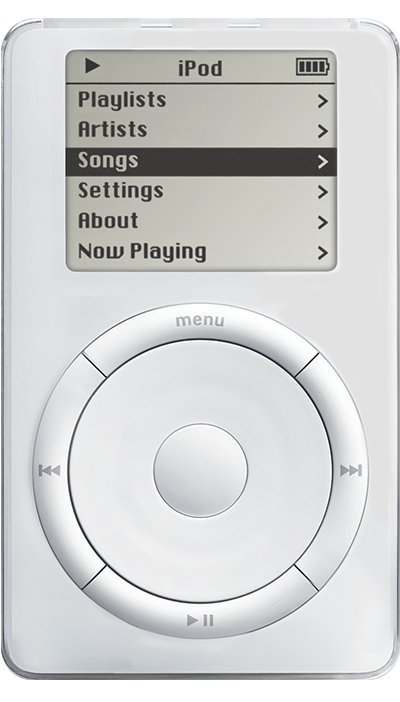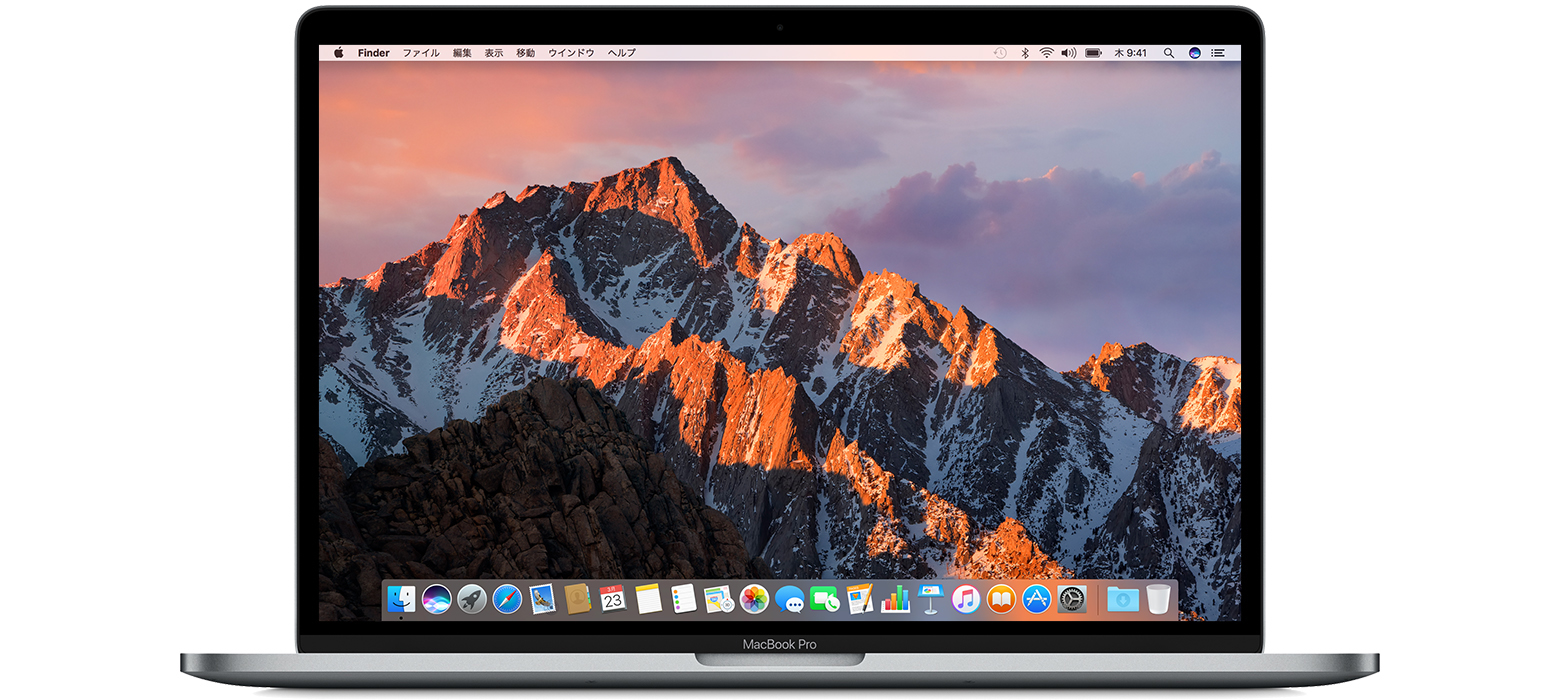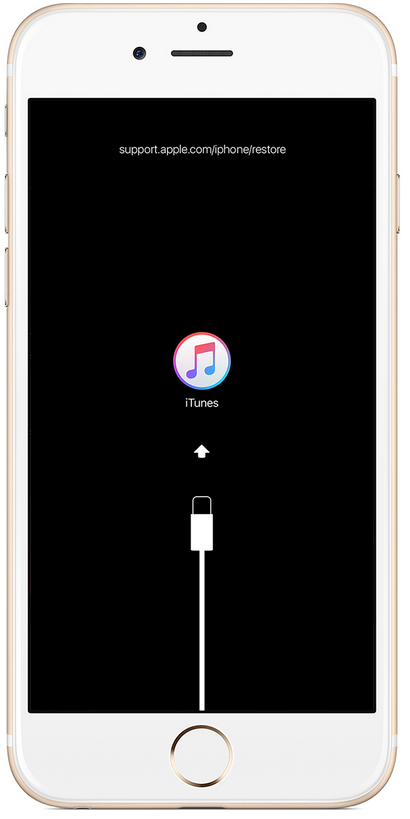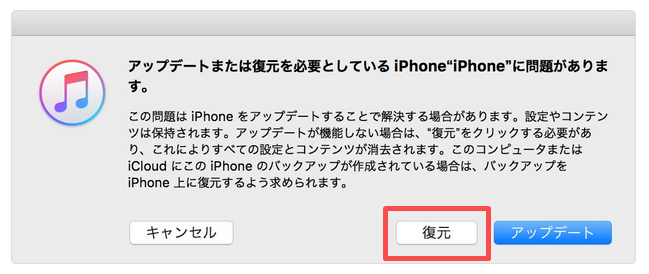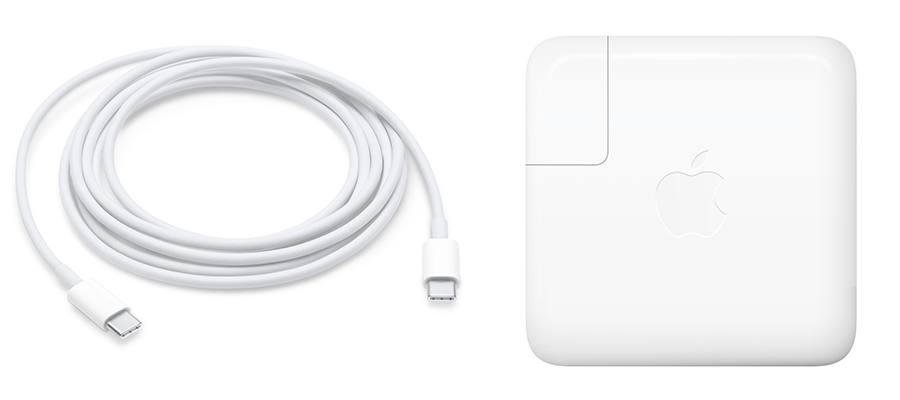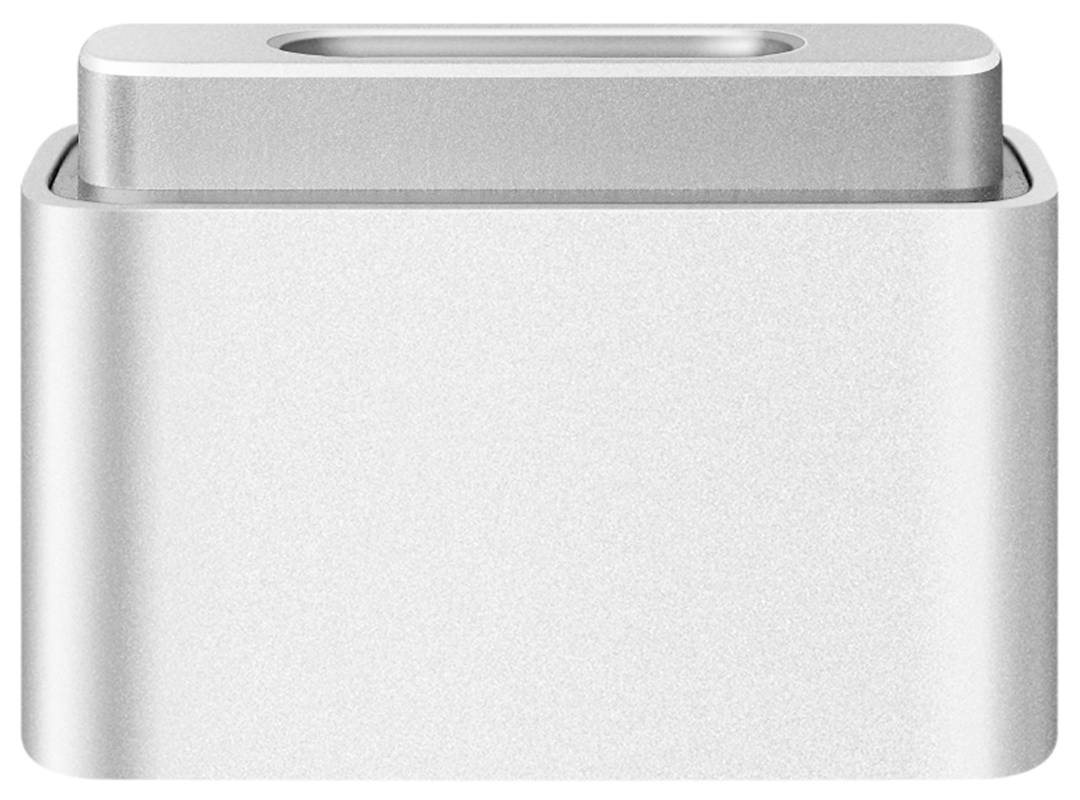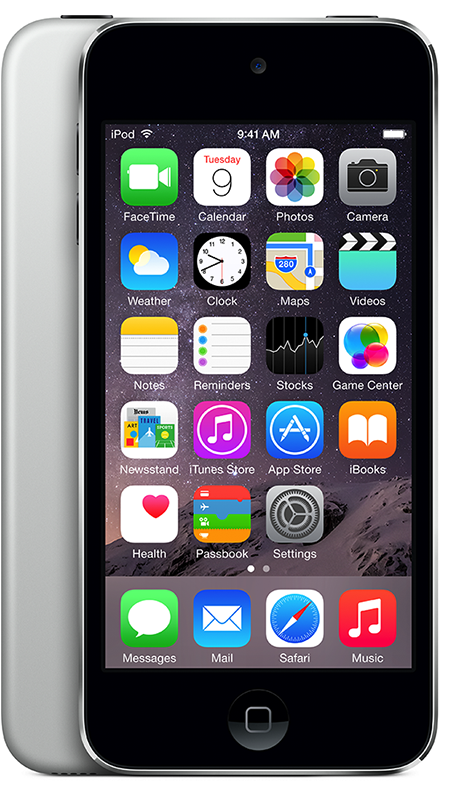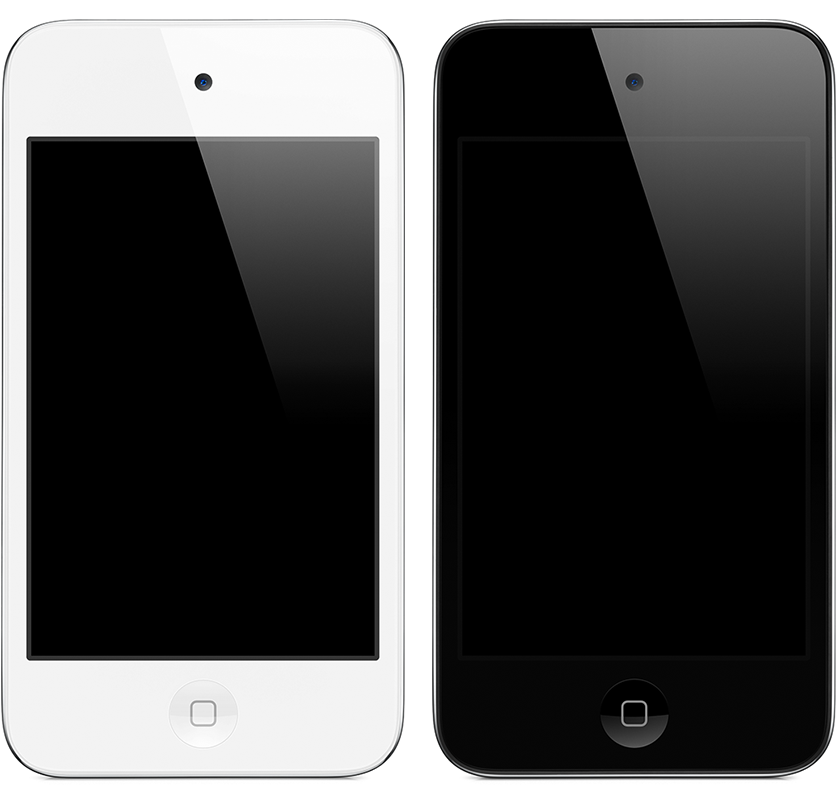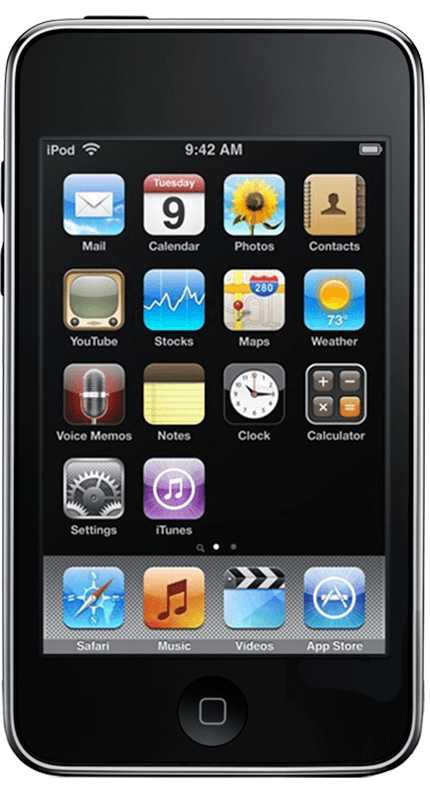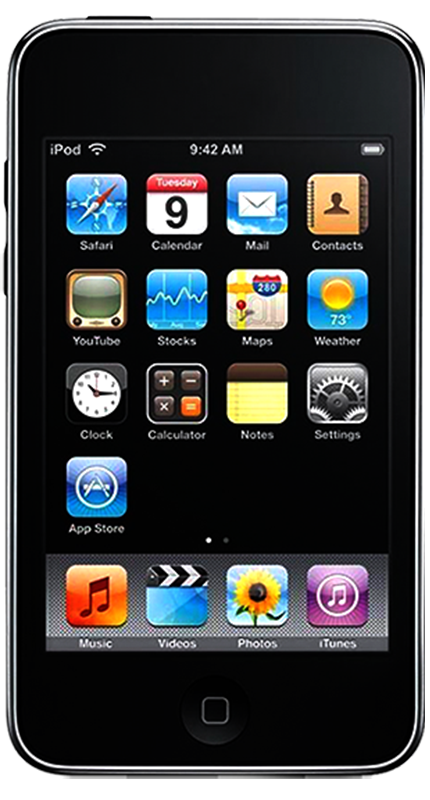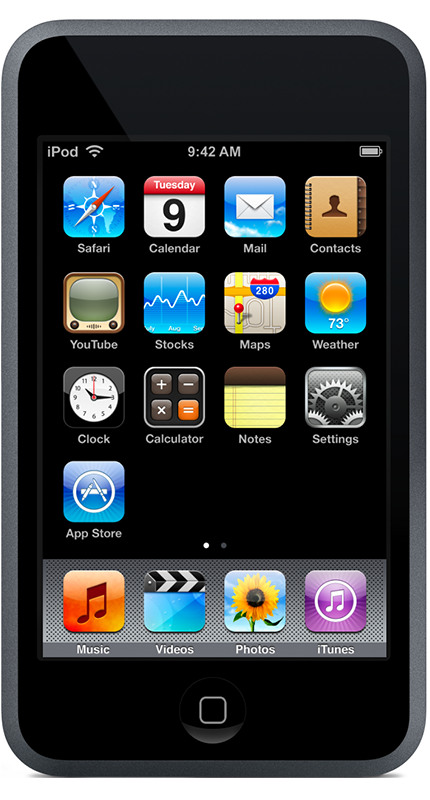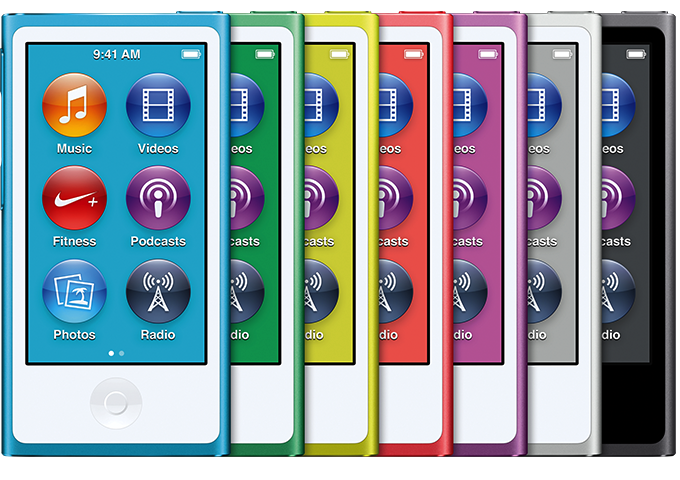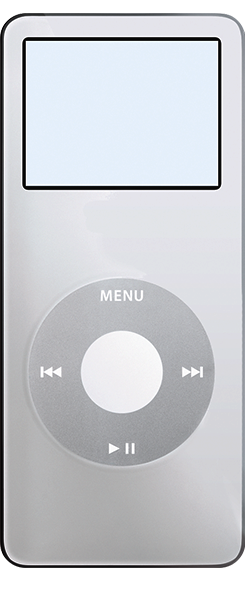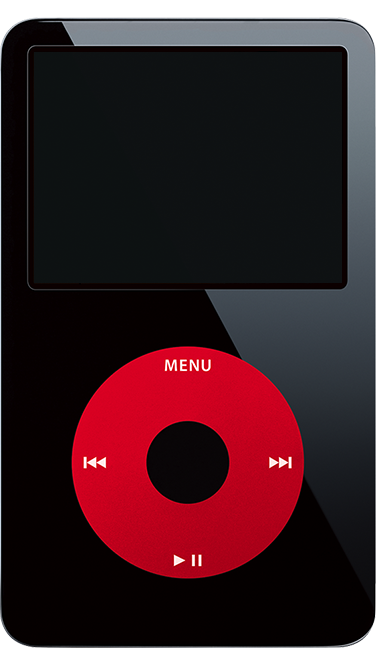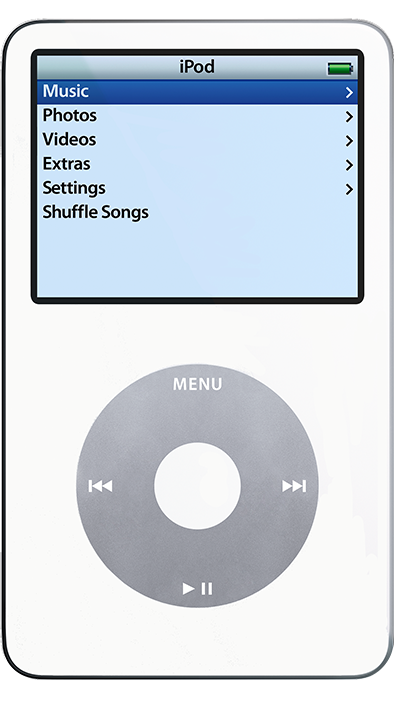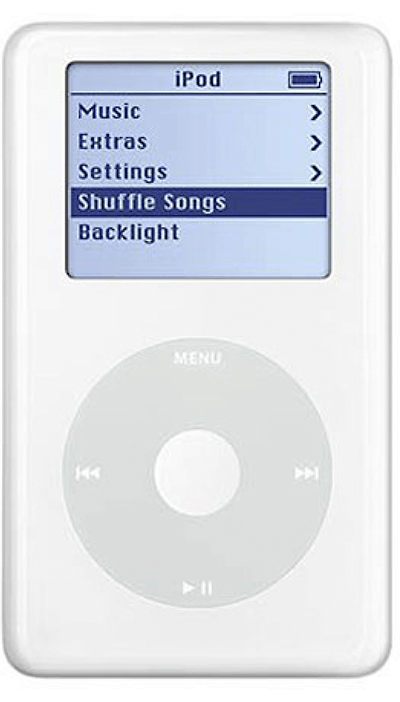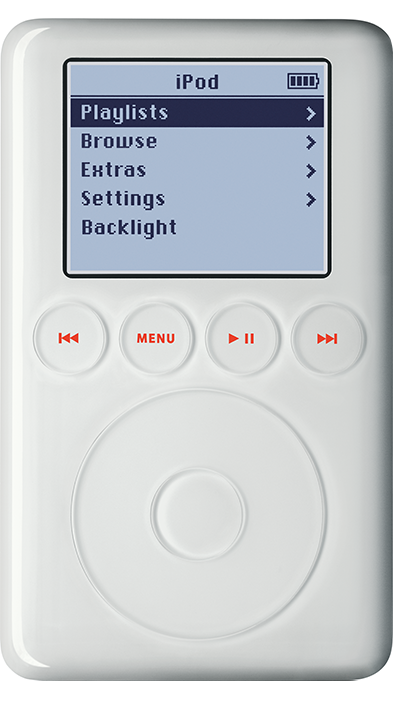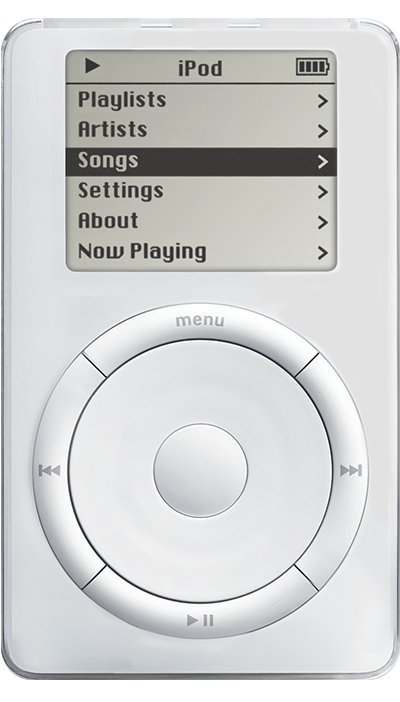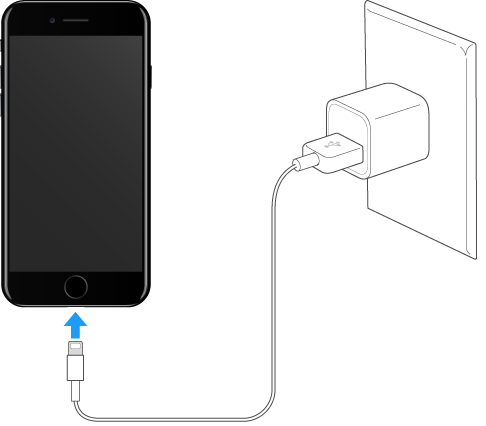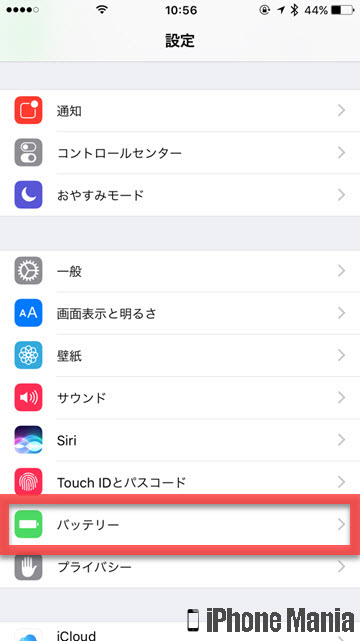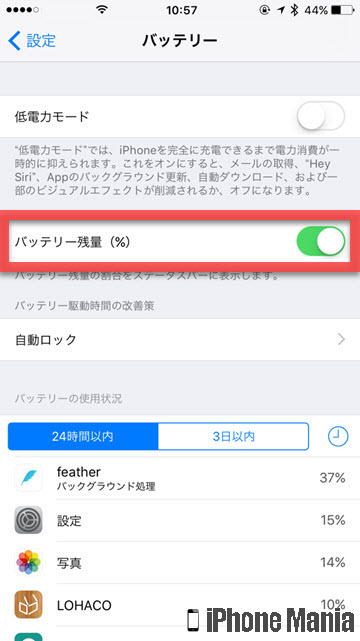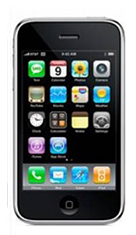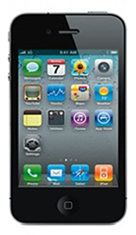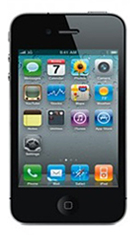iPod touch (第 6 世代)
- ナビゲーション:Multi-Touch ディスプレイ
- 容量:16、32、64、128 GB
- モデル番号および発売日:A1574:2015-07
iPod touch (第 6 世代) は iSight カメラと FaceTime HD カメラを内蔵しています。

iPod touch (第 6 世代) は 5 色展開です。(PRODUCT)RED バージョンもご用意しています。
iPod touch (第 5 世代)
- ナビゲーション:Multi-Touch ディスプレイ
- 容量:16、32、64 GB
- モデル番号および発売日:
- A1509:2014-06
- A1421:2013-05
- A1421:2012-10
iPod touch (第 5 世代) は、iSight カメラと FaceTime HD カメラを内蔵しています。32 GB モデルと 64 GB モデルには、iPod touch loop が付属します。

iPod touch (第 5 世代) は、5 色展開です。
iPod touch (第 5 世代、16 GB、Mid 2013)
- ナビゲーション:Multi-Touch ディスプレイ
- 容量:16 GB
- モデル番号および発売日:A1509:2013-05
シルバーのみのご用意で、FaceTime HD カメラ内蔵です。
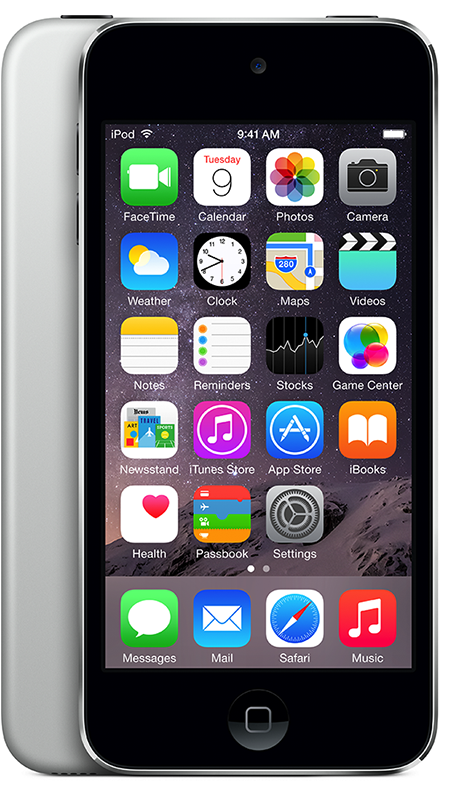
iPod touch (第 4 世代)
- ナビゲーション:Multi-Touch ディスプレイ
- 容量:8 GB、16 GB、32 GB、64 GB
- モデル番号および発売日:
- A1367:2012-10
- A1367:2011-10
- A1367:2010-09
iPod touch (第 4 世代) は、iSight カメラと FaceTime HD カメラを内蔵しています。
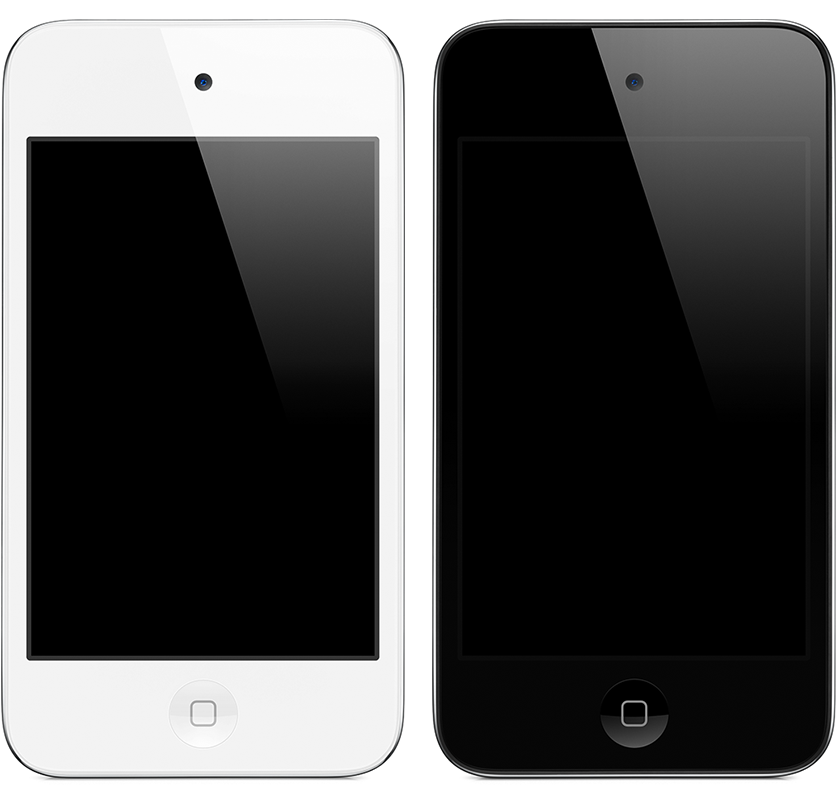
iPod touch (第 4 世代) は、ホワイトとブラックをご用意しています。
iPod touch (第 3 世代)
- ナビゲーション:Multi-Touch ディスプレイ
- 容量:32、64 GB
- モデル番号および発売日:A1318:2009-09
iPod touch (第 3 世代) には、3.5 インチ (対角線サイズ) のワイドスクリーン Multi-Touch ディスプレイと、32 GB、64 GB のいずれかのフラッシュドライブが搭載されています。
iPod touch (第 3 世代) と iPod touch (第 2 世代) は、裏面を見ることで区別できます。刻印の下のテキストからモデル番号を見つけてください。
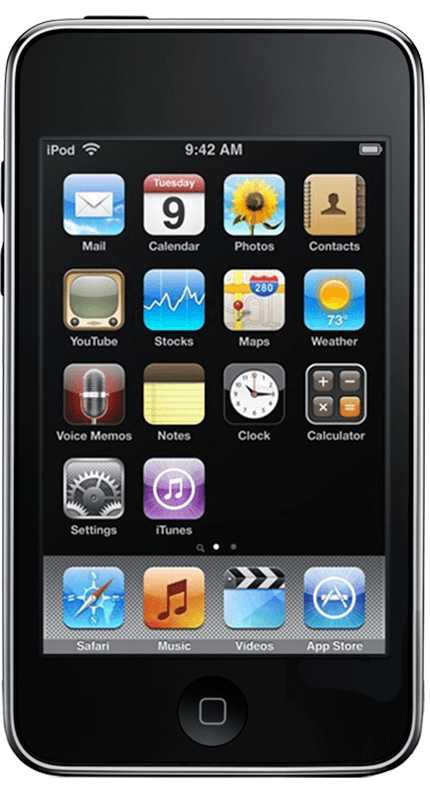
iPod touch (第 2 世代)
- ナビゲーション:Multi-Touch ディスプレイ
- 容量:8 GB、16 GB、32 GB
- モデル番号および発売日:
- A1288:2008-09
- A1319 (中国限定):2008-09
iPod touch (第 2 世代) には、3.5 インチ (対角線サイズ) のワイドスクリーン Multi-Touch ディスプレイと、8 GB、16 GB、32 GB のいずれかのフラッシュドライブが搭載されています。
iPod touch (第 2 世代) はなめらかなデザインで、かつ、裏面の左上に楕円のアンテナカバーがあるという点で、以前の iPod touch モデルと異なります。
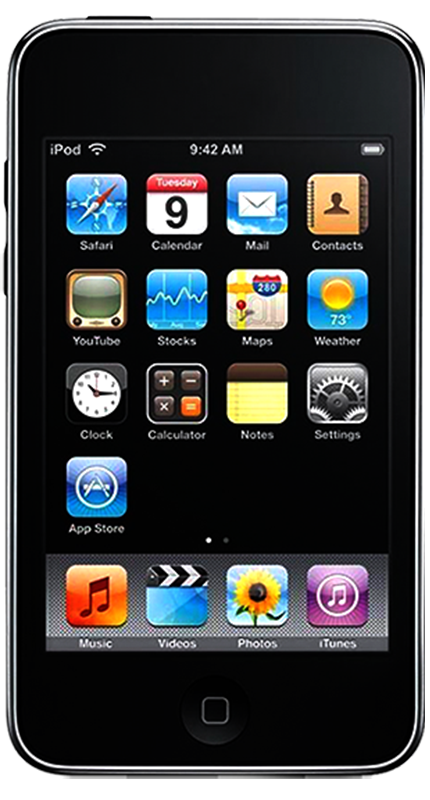
iPod touch
- ナビゲーション:Multi-Touch ディスプレイ
- 容量:8 GB、16 GB、32 GB
- モデル番号および発売日:
- A1213:2008-02
- A1213:2007-09
iPod touch には、3.5 インチ (対角線サイズ) のワイドスクリーン Multi-Touch ディスプレイと、8 GB、16 GB、32 GB のいずれかのフラッシュドライブが搭載されています。Wi-Fi に対応した初の iPod で、Safari を使って Web を閲覧し、YouTube の動画を視聴できます。iPod touch では iTunes Wi-Fi Music Store を使って曲を検索、プレビュー、購入することもできます。
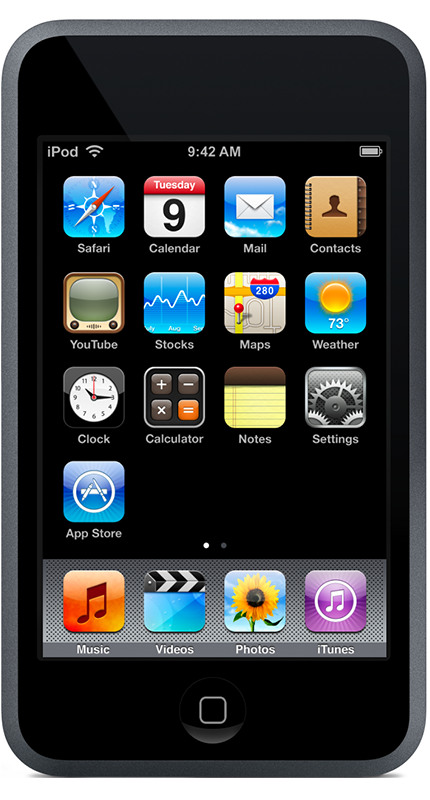
iPod nano (第 7 世代 Mid 2015)
- ナビゲーション:Multi-Touch ディスプレイ
- 容量:16 GB
- モデル番号および発売日:A1446:2015-07

iPod nano (第 7 世代 Mid 2015) は 5 色展開です。(PRODUCT)RED バージョンもご用意しています。
iPod nano (第 7 世代)
- ナビゲーション:Multi-Touch ディスプレイ
- 容量:16 GB
- モデル番号および発売日:A1446:2012-10
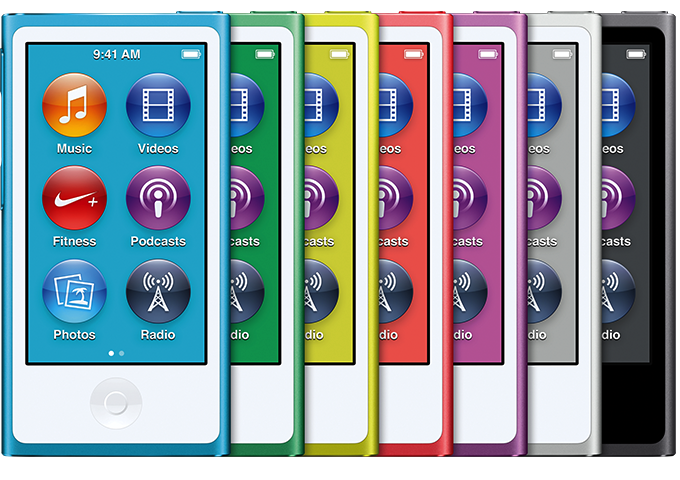
iPod nano (第 7 世代) は、8 色展開です。
iPod nano (第 6 世代)
- ナビゲーション:Multi-Touch ディスプレイ
- 容量:8 GB、16 GB
- モデル番号および発売日:A1366:2010-09

iPod nano (第 6 世代) は、6 色展開です。
iPod nano (PRODUCT) RED Special Edition は Apple Store 限定販売モデルで、8 GB または 16 GB 構成です。Pod nano (PRODUCT) RED Special Edition のご購入金額の一部を、Apple からアフリカの「世界エイズ・結核・マラリア対策基金」に寄付いたします。
iPod nano (第 5 世代)
- ナビゲーション:クリックホイール
- 容量:8 GB、16 GB
- モデル番号および発売日:A1320:2009-09
iPod nano (第 5 世代) は、以下の点で以前の iPod nano モデルと異なります。
- iPod nano (第 4 世代) と比べて高さのあるスクリーン
- 陽極酸化皮膜処理した光沢のあるアルミニウムボディ
- デバイス背面にカメラとマイクを搭載

iPod nano (第 5 世代) は、9 色展開です。
iPod nano (第 4 世代)
- ナビゲーション:クリックホイール
- 容量:8 GB、16 GB
- モデル番号および発売日:A1285:2008-09
iPod nano (第 4 世代) は、以下の点で以前の iPod nano モデルと異なります。
- 高さのあるスクリーン
- なめらかな表面
- 上部または底部から見ると楕円形
- シェイク機能で使われる加速度センサーを搭載

iPod nano (第 4 世代) は、9 色展開です。
iPod nano (第 3 世代)
- ナビゲーション:クリックホイール
- 容量:4、8 GB
- モデル番号および発売日:A1236:2007-09
iPod nano (第 3 世代) は、以下の点で以前の iPod nano モデルと異なります。
- 幅の広いスクリーン
- ホールドスイッチを底部に配置
- ビデオ再生に対応
シリアル番号の下 3 桁は、「YOP」「YOR」「YXR」「YXT」「YXV」「YXX」のいずれかです。

iPod nano (第 3 世代) は、5 色展開です。
iPod nano (第 2 世代)
- ナビゲーション:クリックホイール
- 容量:2、4、8 GB
- モデル番号および発売日:A1199:2006-09
iPod nano (第 2 世代) は、以下の点でほかのモデルと異なります。
- サイズが小さい
- 本体のカラー
- Dock コネクタとヘッドフォンポートの両方を本体底部に配置

iPod nano (PRODUCT) RED Special Edition は赤色の iPod nano (第 2 世代) で、ドライブの容量は 4 GB または 8 GB です。iPod nano (PRODUCT) RED を 1 台お買い上げいただくごとに、ご購入金額から $10 をアフリカの「世界エイズ・結核・マラリア対策基金」に寄付いたします。
iPod nano
- ナビゲーション:クリックホイール
- 容量:1、2、4 GB
- モデル番号および発売日:
- A1137:2006-02
- A1137:2005-09
iPod nano は、iPod mini よりもコンパクトで、カラーディスプレイとクリックホイールを装備していますが、ハードドライブの代わりにフラッシュメモリを搭載しています。音楽や写真の同期には、FireWire ケーブルではなく USB 2 ケーブルを使います。iPod nano の容量は、ケースの背面に印字されています。
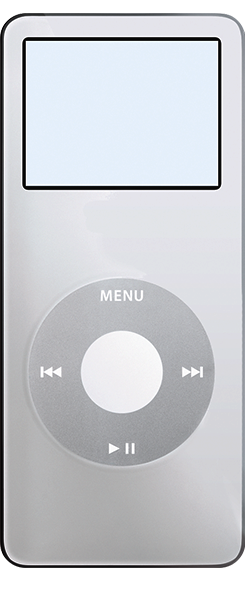
iPod nano は、ホワイトとブラックをご用意しています。
iPod shuffle (第 4 世代 Mid 2015)
- ナビゲーション:コントロールパッド
- 容量:2 GB
- モデル番号および発売日:A1373:2015-07

iPod shuffle (第 4 世代 Mid 2015) は 5 色展開です。(PRODUCT)RED バージョンもご用意しています。
iPod shuffle (第 4 世代、Late 2012)
- ナビゲーション:コントロールパッド
- 容量:2 GB
- モデル番号および発売日:A1373:2012-09

iPod shuffle (第 4 世代、Late 2012) は、7 色展開です。
iPod shuffle (第 4 世代)
- ナビゲーション:コントロールパッド
- 容量:2 GB
- モデル番号および発売日:A1373:2010-09

iPod shuffle (第 4 世代) は、5 色展開です。
iPod shuffle (第 3 世代、Late 2009)
- ナビゲーション:Apple Earphones with Remote
- 容量:2、4 GB
- モデル番号および発売日:A1271:2009-09
iPod shuffle (第 3 世代、Late 2009) には、オフ、曲順通りの再生、シャッフルを切り替える、オリジナルの iPod shuffle に似た 3 段階のスイッチがあります。このモデルは、コンピュータの USB ポートへの接続にも使えるヘッドフォンポートを搭載しています。iPod shuffle (第 2 世代) のものと似たクリップが付いています。iPod shuffle (第 3 世代、Late 2009) は、以前の世代と比べてよりコンパクトになり、ステータスランプは 1 つになりました。以前の世代の iPod shuffle にはランプが 2 つありました。

iPod shuffle (第 3 世代、Late 2009) は、5 色展開です。
iPod shuffle (第 3 世代、Late 2009) には、オンラインの Apple Store 限定販売の Special Limited Edition 4 GB モデルもあります。光沢のあるステンレススチールのボディです。
iPod shuffle (第 3 世代)
- ナビゲーション:Apple Earphones with Remote
- 容量:4 GB
- モデル番号および発売日:A1271:2009-03
iPod shuffle (第 3 世代) には、オフ、曲順通りの再生、シャッフルを切り替える、オリジナルの iPod shuffle に似た 3 段階のスイッチがあります。このモデルは、コンピュータの USB ポートへの接続にも使えるヘッドフォンポートを搭載しています。iPod shuffle (第 2 世代) のものと似たクリップが付いています。 iPod shuffle (第 3 世代) は、以前の世代と比べてよりコンパクトになり、ステータスランプは 1 つになりました。以前の世代の iPod shuffle にはランプが 2 つありました。

iPod shuffle (第 2 世代)
- ナビゲーション:コントロールパッド
- 容量:1、2 GB
- モデル番号および発売日:
- A1204:2008-02
- A1204:2006-09
iPod shuffle (第 2 世代) はオリジナルの iPod shuffle よりもコンパクトで、USB コネクタを装備していません。
シリアル番号の下 3 桁は、「1ZH」「1ZK」「1ZM」「1ZP」「1ZR」のいずれかです。

iPod shuffle
- ナビゲーション:コントロールパッド
- 容量:512 MB、1 GB
- モデル番号および発売日:A1112:2005-01
iPod shuffle は iPod mini よりもコンパクトで、ディスプレイが搭載されていません。前面と背面に LED ライトが搭載されています。ドライブの容量は前面の USB コネクタに刻印されています。

iPod mini (第 2 世代)
- ナビゲーション:クリックホイール
- 容量:4、6 GB
- モデル番号および発売日:A1051:2005-02

iPod mini (第 2 世代) モデルは、以下の点でオリジナルの iPod mini モデルと異なります。
- ハードドライブの容量が本体の背面に印字されている
- クリックホイールのテキストの色が、本体の色と同じ
iPod mini
- ナビゲーション:クリックホイール
- 容量:4 GB
- モデル番号および発売日:A1051:2004-01

iPod mini は、以下の点でほかのモデルと異なります。
- サイズが小さい
- 本体のカラー
- ホールドスイッチを上面の左側に配置
- クリックホイールのボタンラベルをホイール自体に印字
iPod classic 160 GB (Late 2009)
- ナビゲーション:クリックホイール
- 容量:160 GB
- モデル番号および発売日:A1238:2009-09
iPod classic (160 GB、Late 2009) はハードドライブ内蔵の iPod です。大きなワイドスクリーンのカラーディスプレイとクリックホイールを搭載し、写真やビデオを表示できます。同期には USB を使います。

iPod classic は、陽極酸化皮膜処理したアルミニウムと光沢のあるステンレススチールのボディが特徴で、シルバーとブラックをご用意しています。
iPod classic (120 GB)
- ナビゲーション:クリックホイール
- 容量:120 GB
- モデル番号および発売日:A1238:2008-09
iPod classic (120 GB) はハードドライブ内蔵の iPod です。大きなワイドスクリーンのカラーディスプレイとクリックホイールを搭載し、写真やビデオを表示できます。同期には USB を使います。

iPod classic は、陽極酸化皮膜処理したアルミニウムと光沢のあるステンレススチールのボディが特徴で、シルバーとブラックをご用意しています。
iPod classic
- ナビゲーション:クリックホイール
- 容量:80、160 GB
- モデル番号および発売日:A1238:2007-09
iPod classic はハードドライブ内蔵の iPod です。大きなワイドスクリーンのカラーディスプレイとクリックホイールを搭載し、写真やビデオを表示できます。同期には USB を使います。
シリアル番号の下 3 桁は、「Y5N」「YMU」「YMV」「YMX」のいずれかです。

iPod classic は、陽極酸化皮膜処理したアルミニウムと光沢のあるステンレススチールのボディが特徴で、シルバーとブラックをご用意しています。
iPod (第 5 世代、Late 2006) (iPod with video または 第 5 世代 iPod とも呼ばれます)
- ナビゲーション:クリックホイール
- 容量:30、80 GB
- モデル番号および発売日:A1238:2006-09
シリアル番号の下 3 桁は、「V9K」「V9P」「V9M」「V9R」「V9L」「V9N」「V9Q」「V9S」「WU9」「WUA」「WUB」「WUC」「X3N」のいずれかです。第 5 世代 U2 Special Edition iPod (30 GB Late 2006) のシリアル番号は、下 3 桁が「W9G」です。

iPod (第 5 世代) (iPod with video または 第 5 世代 iPod とも呼ばれます)
- ナビゲーション:クリックホイール
- 容量:30、60 GB
- モデル番号および発売日:A1238:2005-10
iPod (第 5 世代) はハードドライブ内蔵の iPod です。大きなワイドスクリーンのカラーディスプレイとクリックホイールを搭載し、写真やビデオを表示できます。同期には USB を使います。

iPod (第 5 世代) は、ホワイトとブラックをご用意しています。
iPod Special Edition U2
- ナビゲーション:クリックホイール
- 容量:20、30 GB
- モデル番号および発売日:
- A1136:2006-09
- A1136:2006-06
- A1099:2005-06
- A1059:2004-10
iPod Special Edition U2 は、プラスチック製の黒いボディに赤いクリックホイールを搭載し、裏面に U2 メンバーのサインと「iPod Special Edition U2」が刻印された、特徴的な外観のスタンダードな iPod モデルです。
初代のモデルは iPod (Click Wheel) がベースで、20 GB のハードドライブを内蔵しています。2005 年 6 月には、iPod with color display をベースとした iPod Special Edition U2 が新しく発売されました。どちらも第 4 世代の iPod モデルとなります。2006 年の 6 月には、第 5 世代 iPod (iPod with video とも呼ばれます) をベースとした 30 GB ハードドライブ搭載の iPod Special Edition U2 が新しく発売されました。2006 年 9 月には、iPod (第 5 世代、Late 2006) をベースとしたモデルが発売されました。
シリアル番号の下 3 桁は「W9G」です。
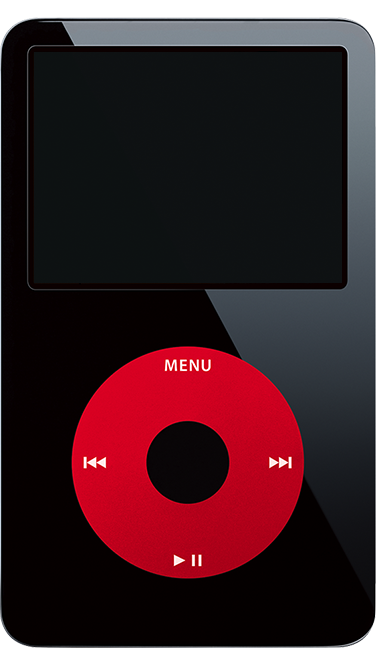
iPod with color display
- ナビゲーション:クリックホイール
- 容量:20、60 GB
- モデル番号および発売日:A1099:2005-06
iPod と iPod photo はラインが統合され、本体がホワイトの iPod はすべてフルカラーのディスプレイを搭載するようになりました。コントロールボタンは iPod (Click Wheel) と同じですが、すべてのモデルに iPod photo と同様のカラーディスプレイが標準装備されており、アルバムアートワークを表示したり、スライドショーを再生したりするのに最適です。これらのモデルは、iPod (Click Wheel) と同様、第 4 世代となっています。
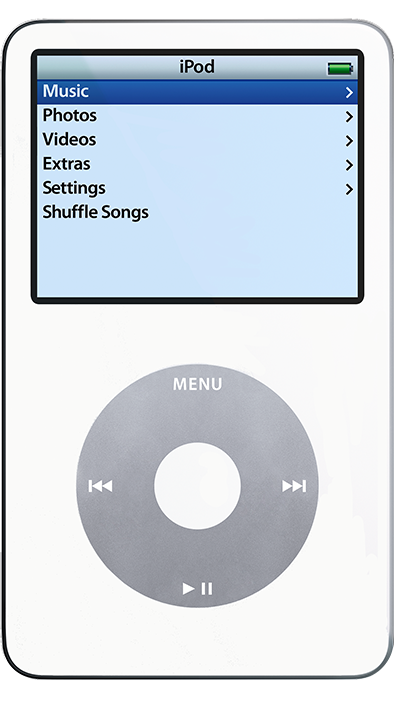
iPod photo (iPod with color display とも呼ばれます)
- ナビゲーション:クリックホイール
- 容量:30、40、60 GB
- モデル番号および発売日:
- A1099:2005-02
- A1099:2004-10
iPod photo モデルの機能と外観は iPod with color display (上の写真を参照) と同一です。
iPod (Click Wheel)
- ナビゲーション:クリックホイール
- 容量:20、40 GB
- モデル番号および発売日:A1059:2004-07
iPod (Click Wheel) モデルは、iPod mini 同様のクリックホイールを搭載していますが、iPod mini のものより大きく、ホールドスイッチも本体上面の右側にあります。iPod (Click Wheel) モデルにはモノクロのディスプレイが搭載されています。iPod (Click Wheel) は、第 4 世代 iPod となります。
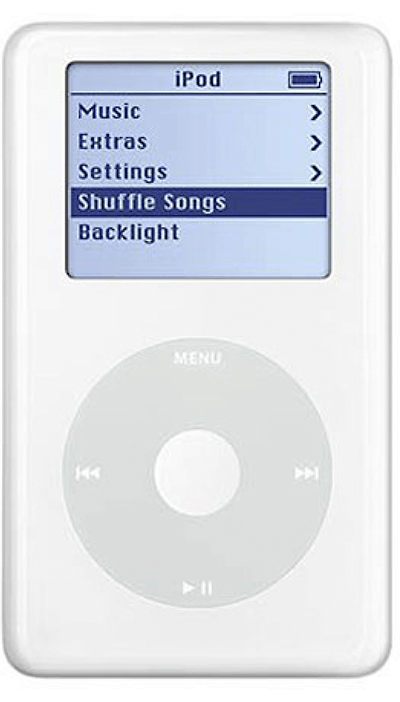
iPod (Dock Connector)
- ナビゲーション:タッチホイール
- 容量:10、15、20、30、40 GB
- モデル番号および発売日:
- A1040:2003-09
- A1040:2003-04
iPod (Dock Connector) モデルは、下部に Dock コネクタを搭載しています。
iPod (Click Wheel) や iPod mini のような比較的新しい iPod モデルも Dock コネクタを搭載していますが、iPod (Dock Connector) はクリックホイールの代わりにタッチホイールを装備しており、タッチホイールの上側に 4 つのコントロールボタンが並んでいます。iPod (Dock Connector) は、第 3 世代 iPod モデルとなります。
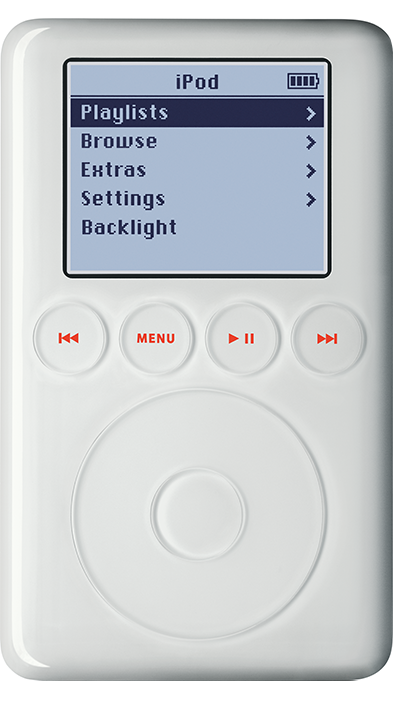
iPod (Touch Wheel)
- ナビゲーション:タッチホイール
- 容量:10、20 GB
- モデル番号および発売日:A1019:2002-07
すべての iPod (Touch Wheel) モデルに FireWire ポートカバーが搭載されています。スクロールホイールのモデルにはポートカバーが搭載されていません。また、Dock コネクタモデルには FireWire ポートが搭載されていません。iPod (Touch Wheel) モデルのコントロールボタンは iPod (Scroll Wheel) と似ていますが、タッチホイール自体は回転しません。iPod (Touch Wheel) モデルは、第 2 世代 iPod モデルとなります。
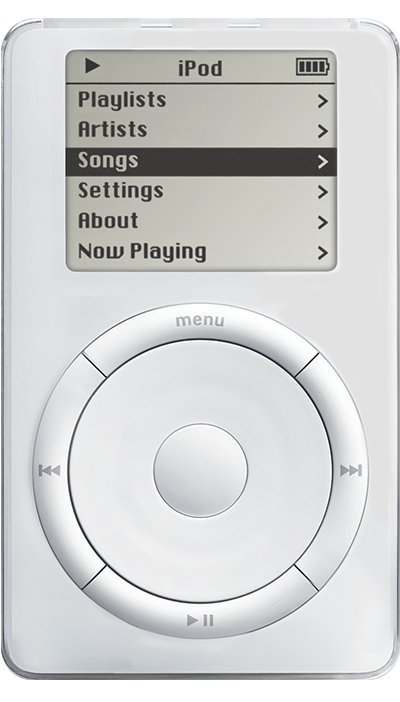
iPod (Scroll Wheel)
- ナビゲーション:スクロールホイール
- 容量:5、10 GB
- モデル番号および発売日:
- M8541:2002-03
- M8541:2001-10
iPod (Scroll Wheel) モデルには、物理的に回転するスクロールホイールが搭載されています。コントロールボタン (再生、Menu、前へ、次へ) は、ホイール周辺に円状に配置されています。iPod (Scroll Wheel) モデルは、初代 iPod モデルとなります。